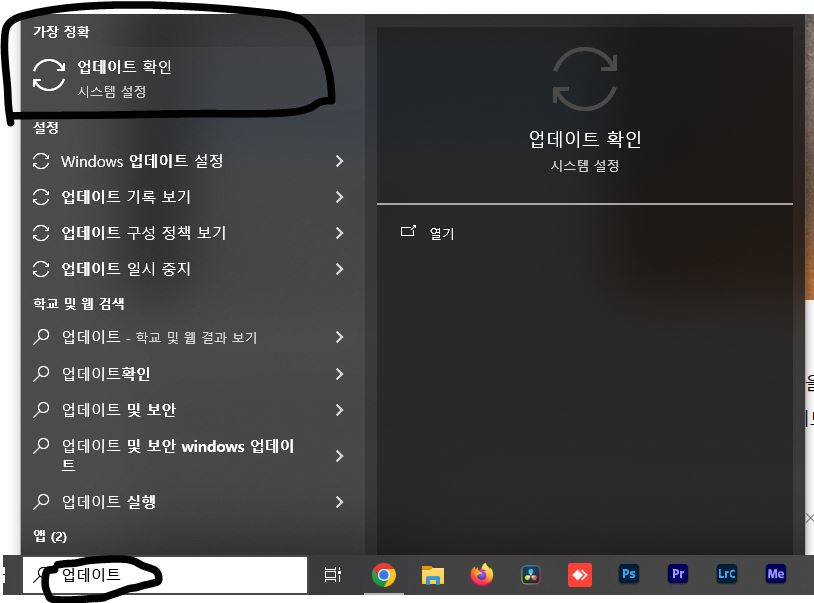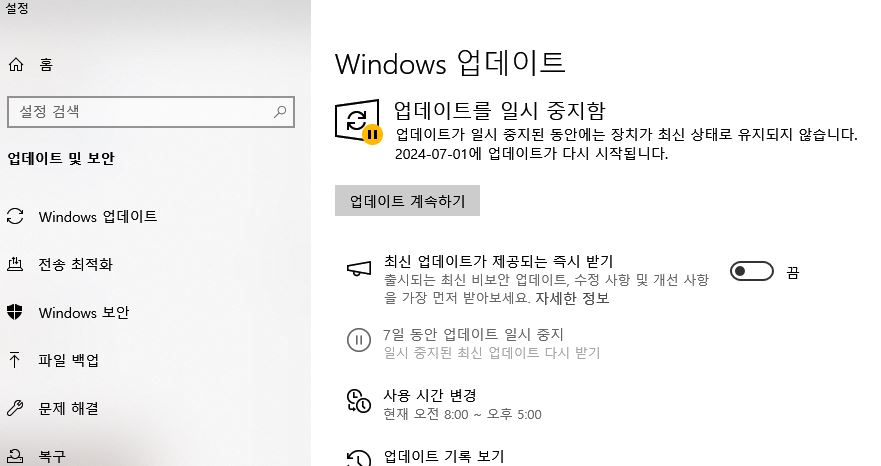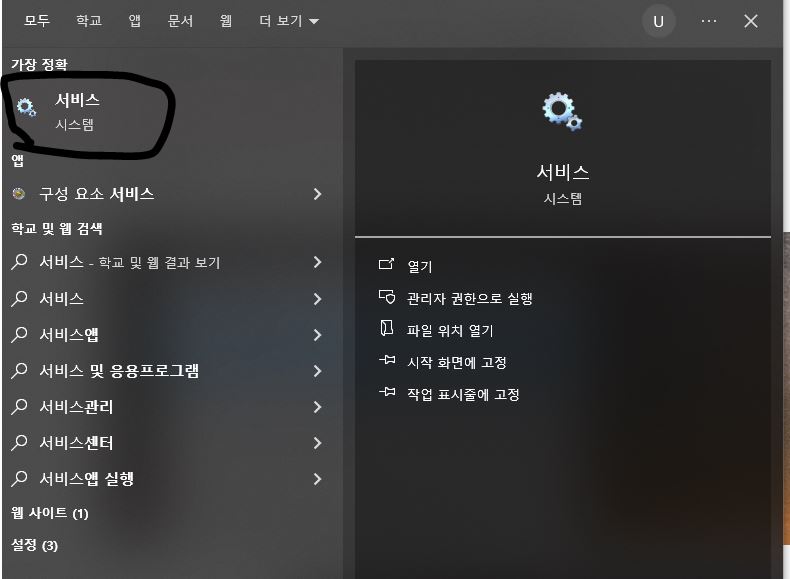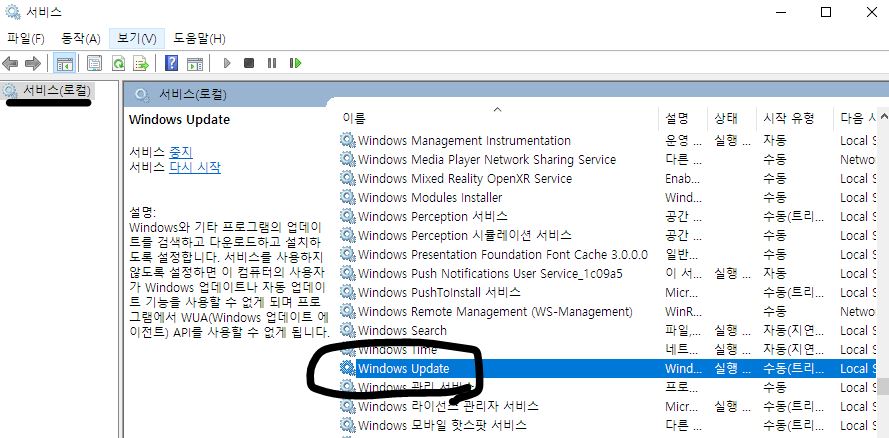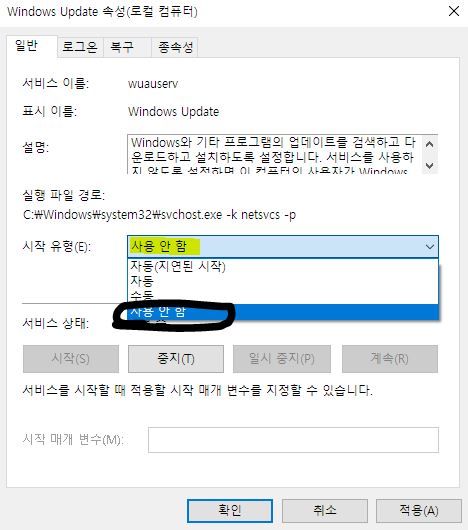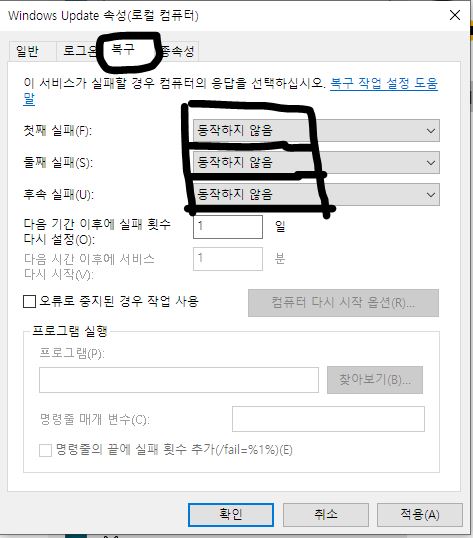안녕하세요. 조씨가 알려주는 IT이야기 입니다.
이번 포스팅에서는 자꾸 바쁠 때 꼭 업데이트해서 긴장의 끈을 놓지 않게 하는 윈도우 자동업데이트 차단하는 방법에 대해 알려드리려고 합니다. 윈도우 업데이트를 분명히 나중에 해달라고 버튼까지 눌러줬음에도 불구하고 편집 도중에 컴퓨터가 재부팅 되어 모든 파일이 싹그리 날라갔습니다.. 바로 알려드리겠습니다.
윈도우 버튼을 누르고 검색 창에 업데이트를 입력합니다. 이후 상단 업데이트 확인을 클릭합니다.
윈도우 업데이트는 최대 30일까지 일시정지를 할 수 있으며, 그 이상으로 넘어가면 윈도우 스스로 업데이트를 진행합니다. 업무 중 대형 사고 방지를 위해 사전에 차단 해봅시다.
업데이트가 차단되지 않음을 확인하고 처음처럼 윈도우 내 검색 창에 서비스를 검색합니다.
서비스 로컬 내에서 ‘Windows Update’ 항목을 찾고 더블 클릭합니다.
다음과 같은 화면이 나오면 ‘시작유형’ 에서 사용 안 함을 클릭하고 ‘복구’으로 이동합니다.
복구에 접속하면 ‘첫째 실패~후속 실패’까지 선택 항목이 있습니다. 모두 동작하지 않음으로 변경합니다. 그리고 적용을 눌러주고 창을 닫습니다.
그럼 윈도우 업데이트 기능이 영구적으로 멈추게 됩니다. 윈도우 업데이트를 다시 재게 하고 싶다면 윈도우 업데이트 창에서 업데이트 계속하기 버튼을 눌러주면
업데이트가 가능합니다. 귀찮고 시간이 오래 걸리더라도 윈도우 업데이트는 자주 해주는 것이 보안에 좋습니다.
궁금하거나 질문이 있다면 댓글 주시면 최대한 알려드리겠습니다.
“도움이 되셨다면 공감 버튼을”